İçindekiler
Problem tanımı: Windows 7 veya Windows Vista tabanlı bir bilgisayarda "Windows özelliklerini aç veya kapat" liste kutusundaki özelliklerin listesi görüntülenmez (Özellikler öğeleri kutusu bankadır).

"Windows özellikleri" listesi, "Oyunlar", "Windows Media Player" veya "Internet Explorer" gibi tek kullanıcı için yararlı olabilecek bazı isteğe bağlı Windows hizmetlerini ve "Internet Bilgi Hizmetleri" (IIS), "Telnet Sunucusu", "Telnet İstemcisi" vb. gibi daha ileri düzey kullanıcılar için yararlı olabilecek diğer bazı hizmetleri içerir.
Bazı durumlarda "Windows özelliklerini aç veya kapat" kutusu boş görüntülenir ve kullanıcının isteğe bağlı Windows hizmetlerini veya bileşenlerini etkinleştirme veya devre dışı bırakma seçeneği yoktur.
Bu eğitim, Windows 7 veya Vista işletim sistemindeki "Windows özelliklerini aç veya kapat" boş liste sorununu çözmek için talimatlar içerir.
Windows 7 veya Vista'da Boş Windows Özellikleri Listesi sorunu nasıl düzeltilir
Yöntem 1. Windows Modülleri Yükleyici Hizmetini Otomatik olarak ayarlayın.Yöntem 2. Hasarlı Windows dosyalarını onarmak için Sistem Dosyası Denetleyicisini kullanın.Yöntem 3: Sistem Güncellemesi Hazırlık Aracı ile Windows Güncellemesini Onarın. Windows Modülleri Yükleyici Hizmeti'nden Otomatik'e.
1. düğmesine aynı anda basın. Pencereler + R tuşlarını kullanarak çalıştır komut kutusunu açın.
2 Çalıştır komut kutusuna şunu yazın: services.msc ve basın Girin.
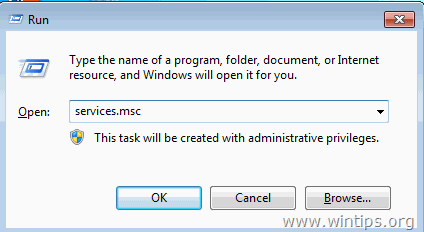
3. Listede, sağ tıklayın " Windows Modülleri Yükleyicisi " hizmetini seçin ve Özellikler .
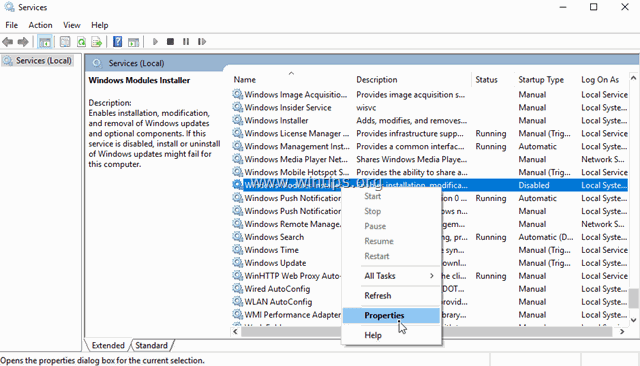
4.Başlangıç türünü şu şekilde ayarlayın Otomatik ve tıklayın OK
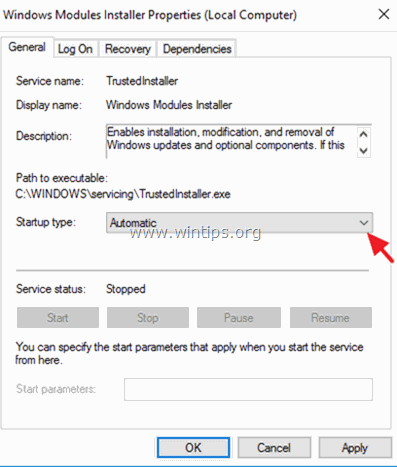
5. Yeniden Başlat bilgisayarınız.
6. Yeniden başlattıktan sonra, "Windows Özelliklerini Aç veya Kapat" seçeneğinin tüm özellikleri gösterip göstermediğini kontrol edin.
Yöntem 2. Hasarlı Windows dosyalarını onarmak için Sistem Dosyası Denetleyicisi'ni kullanın.
Adım 1. Windows 10'u Güvenli Modda Önyükleyin
1. Basın Pencereler  + R yüklemek için klavyenizdeki Koşmak iletişim kutusu.
+ R yüklemek için klavyenizdeki Koşmak iletişim kutusu.
2. Tip msconfig ve basın Girin .
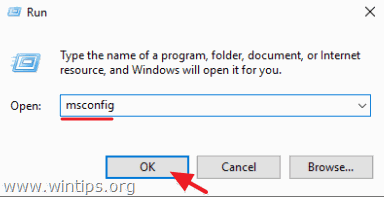
3a. Çizme sekmesini ve ardından kontrol et ve Güvenli Önyükleme seçenek.
3b. Tıklayın OK ve yeniden başlat bilgisayarınız.
Not: Windows'u " Normal Mod " işaretini tekrar kaldırmanız gerekir. Güvenli Önyükleme " seçeneğini aynı prosedürü kullanarak seçin.

Adım 2. SFC /SCANNOW kullanarak Sistem Dosyalarını Tarayın ve Onarın.
Windows'un bozuk dosyalarını ve hizmetlerini düzeltmek için Sistem Dosyası Denetleyicisi (SFC) aracını çalıştırın. Bunu yapmak için:
1. Yükseltilmiş bir komut istemi penceresi açın: Windows simgesine sağ tıklayın  (Başlat düğmesi) ve Komut İstemi (Yönetici)
(Başlat düğmesi) ve Komut İstemi (Yönetici)
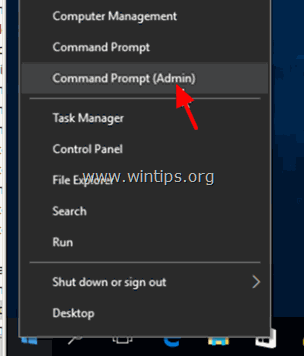
2. Komut penceresinde aşağıdaki komutu yazın ve tuşuna basın Girin .
- SFC /SCANNOW

3. Bekle ve bilgisayarınızı kullanmayın kadar SFC aracı Bozuk sistem dosyalarını veya hizmetlerini kontrol eder ve düzeltir.
4. SFC aracı tamamlandığında, yeniden başlatma bilgisayarınızı açın ve "Windows Özellikleri "nin görüntülenip görüntülenmediğini kontrol edin.
Yöntem 3: Windows Update bozulmalarını Sistem Güncelleme Hazırlık Aracı ile düzeltin.
Bir sonraki yöntem, "Dağıtım Görüntüsü Hizmeti ve Yönetimi" DISM aracını kullanarak Windows Update bozulmalarını ve hatalarını düzeltmektir.
1. Sistem Güncelleme Hazırlığı aracı indirme sayfasına gidin ve Windows sürümünüz ve versiyonunuz için DISM aracını indirin.
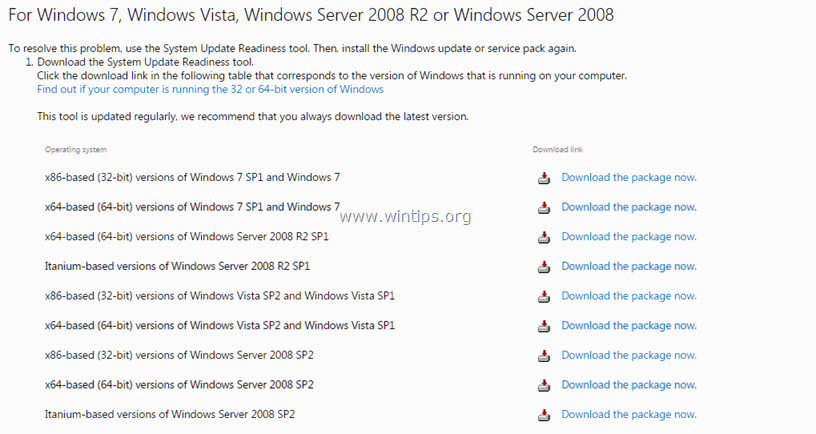
2. İndirilen dosyayı yüklemek için çift tıklayın (örneğin Windows6.1-KB947821-v34-x86.msu).
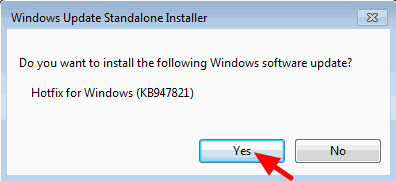
3. Kurulum tamamlandığında, yeniden başlat bilgisayarınız.
4. Yeniden başlattıktan sonra, Denetim Masası'nda "Windows özelliklerini aç veya kapat "a gidin ve Windows özelliklerinin görüntülenip görüntülenmediğini kontrol edin.
İşte bu kadar! Bu rehberin size yardımcı olup olmadığını, deneyiminizle ilgili yorumunuzu bırakarak bana bildirin. Lütfen başkalarına yardımcı olmak için bu rehberi beğenin ve paylaşın.

Andy Davis
Windows hakkında bir sistem yöneticisinin günlüğü





